Sådan konfigureres sikker privat chat-server med Ytalk over SSH
Ytalk er et gratis chatprogram til flere brugere, der fungerer i lighed med UNIX-taleprogrammet. Den største fordel ved ytalk er, at den giver mulighed for flere forbindelser og kan kommunikere med et vilkårligt antal brugere samtidigt.
I denne artikel vil vi forklare, hvordan man installerer og opsætter en privat, krypteret og godkendt chatserver med Ytalk over SSH for sikker adgangskodeløs adgang til chatserveren for hver deltager.
Installation af Ytalk og OpenSSH Server i Linux
Installer Ytalk og APT pakkehåndtering som vist.
$ sudo apt-get update $ sudo apt-get install ytalk openssh-server
Når installationen er installeret, skal openbsd-inetd- og sshd-tjenester startes automatisk af installationsprogrammet. Du kan kontrollere, om de er i gang som vist:
$ sudo systemctl status openbsd-inetd $ sudo systemctl status sshd OR $ sudo service openbsd-inetd status $ sudo service sshd status
Opret nu en brugerkonto kaldet talkd og tilføj den til gruppen tty på systemet.
$ sudo useradd talkd $ sudo usermod -a -G tty talkd
Nu skal du konfigurere inetd, åbne dens hovedkonfigurationsfil ved hjælp af din yndlings teksteditor og redigere den som forklaret nedenfor.
$ sudo vim /etc/inetd.conf
Rul ned til linjerne:
talk dgram udp wait nobody.tty /usr/sbin/in.talkd in.talkd ntalk dgram udp wait nobody.tty /usr/sbin/in.ntalkd in.ntalkd
og skift dem til at se sådan ud (udskift brugernavnet “ingen” med “talkd“).
talk dgram udp4 wait talkd.tty /usr/sbin/in.talkd in.talkd ntalk dgram udp4 wait talkd.tty /usr/sbin/in.ntalkd in.ntalkd

Genstart derefter openbsd-inetd for at de seneste ændringer skal træde i kraft ved at køre.
$ sudo systemctl restart openbsd-inetd OR $ sudo service openbsd-inetd restart
Opret brugerkonti og konfigurer SSH
Nu er det tid til at oprette brugerkonti til alle deltagerne i chatserveren med adduser-kommandoen.
$ sudo adduser tecmint $ sudo adduser ravi
Bagefter skal du konfigurere adgangskodeløs SSH-login til alle brugerkonti. Brugerne skal oprette en privat og offentlig nøglekombination på deres lokale maskiner. Derefter skal brugerne sende dig administratoren, indholdet af deres offentlige nøgler for at føje til en fil kendt som autoriserede_taster, deres hjemmekatalog under /home/$USER/.ssh (for hver bruger).
For eksempel, hvis du vil konfigurere brugerens tecmint efter at have modtaget indholdet af sin offentlige nøgle, skal du gøre følgende.
$ mkdir /home/tecmint/.ssh $ chmod 600 /home/tecmint/.ssh $ vim /home/tecmint/.ssh/authorized_keys #copy and paste the contents of the public key in here $ chmod 600 /home/tecmint/.ssh/authorized_keys
Test af den sikre chat-server
På dette tidspunkt skal du nu teste, om chatserveren fungerer fint. Log blot på serveren, og kør derefter ytalk-kommandoen. For eksempel, hvis tecmint-bruger ønsker at chatte med bruger ravi, er alt, hvad han kan gøre, at køre.
$ ytalk ravi
Derefter kan bruger ravi efter login køre følgende kommando for at begynde at chatte.
$ ytalk tecmint
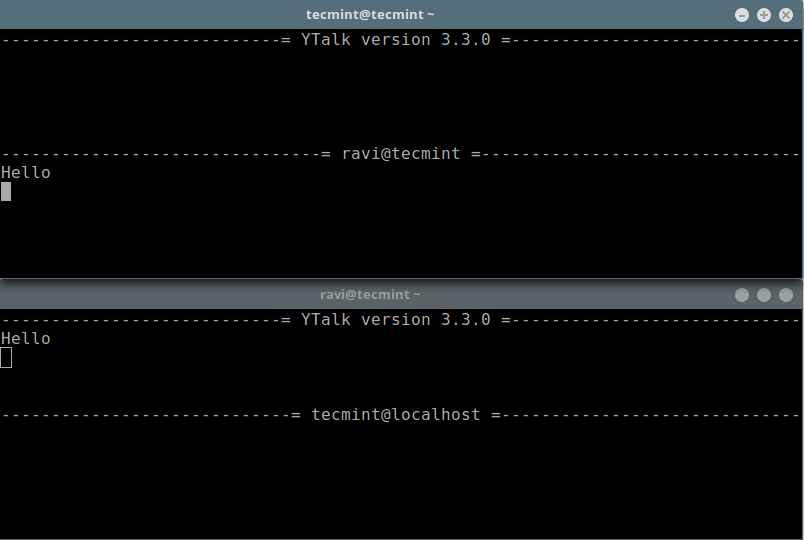
Det er alt! I denne artikel har vi vist, hvordan du konfigurerer en privat chat-server med Ytalk over SSH. Del dine kommentarer via feedbackformularen nedenfor.